Як перенести контакти з Android (Google Contacts) на новий телефон на Windows Phone 8?

- 4345
- 771
- Mrs. Grant Rice
Зміст
- Ми переносимо контакти з Android на Windows Phone 8
- Створіть там обліковий запис Microsoft та імпортуйте там контакти
- Синхронізувати контакти з Windows Phone 8
- ОНОВЛЕННЯ: Перенесіть контакти зі старого телефону через Bluetooth
Сьогодні я напишу про те, як перенести контакти зі свого смартфона Android на телефоні, який працює на OS Windows Phone 8 (або 8.1). Вчора я провів кілька годин на цю процедуру. І хоча у мене на Android було лише 77 контактів, обробляйте його на новому телефоні, я не дуже хотів. І може бути ще 10 контактів, а потім переписати їх вручну, це майже неможливо.

Раніше в Windows Phone просто можна було вказати доступ до облікового запису Google, а самі контакти синхронізовані з новим телефоном. Не тільки контакти, але й пошта та календар. Але Google та Microsoft не завжди були друзями, але останнім часом їхні стосунки стали ще гіршими. Google заборонив синхронізацію Windows Phone зі своїми послугами. Ось так.
Навіть звичайний, офіційний клієнт YouTube або Gmail для Windows Phone. Незалежно від того, як я їв, що переходив до облікового запису Google з нового телефону, я не досяг успіху, весь час, намагаючись синхронізуватися, з’явився напис "вжити заходів" (або щось подібне), і я не міг потрапити аккаунт. А контакти з Android на Windows Phone повинні були перенести.
У двох словах про те, як ми передамо контакти
У нас є телефон на Android, з якого нам потрібно перенести контакти на новий телефон, який працює на Windows Phone 8. Телефон з Android, синхронізував наші контакти з обліковим записом у Google Contacts. Якщо ви ввели телефон під своїм обліковим записом Google, то, швидше за все, він це зробив. Якщо ні, то введіть обліковий запис Google і запустіть синхронізацію контактів на Android.
Ми експортуємо контакти з Google контактами до файлу CSV, створюємо обліковий запис Microsoft, завантажуємо на наші контакти та синхронізуємо наш смартфон на Windows Phone 8 з обліковим записом Microsoft (це потрібно буде зробити в будь -якому випадку). Новий телефон завантажить усі контакти з облікового запису.
Процес перенесення контактів в ОС з Mycrosoft не продуманий. Але це перше, що потрібно зробити при заміні телефону. Там ви можете налагодити лише контакти контактів із SIM -картки. Буде більше від CSV, або імпорту Bluetooth, і проблем не було б проблем. Але, хоча такої можливості немає, тоді ми зробимо це через рахунки.
Оновлення! Синхронізація з обліковим записом Google працює. Контакти також синхронізовані. Я не міг піти на свій рахунок, бо подвоїв автентифікацію. Рішення: Вимкніть подвійну автентифікацію в налаштуваннях облікового запису Google або створіть спеціальний пароль (у налаштуваннях облікового запису) для введення Windows Phone. Як виявилося, контакти та пошта ідеально синхронізовані.
Ми переносимо контакти з Android на Windows Phone 8
Перше, що ми будемо робити, - це експортні контакти з контактів Google, в той же час переконайтесь, що наш смартфон Android синхронізував їх з обліковим записом Google.
Перейдіть за посиланням https: // www.Google.Com/контакти/.
Якщо ви вже ввійшли під назвою, під яким ви прийшли з телефону та синхронізовані контакти, то ви повинні побачити список своїх контактів з телефону. Якщо ні, і з’явиться запит про вхід/пароль, тоді введіть той самий обліковий запис, що і на Android. Якщо ви ввели, але контактів там немає, а потім синхронізувати їх з тим самим обліковим записом на телефоні, з якого нам потрібно передати контакти.
Якщо все добре, тоді натисніть кнопку "Більше .. "І виберіть"Експорт .. Що.
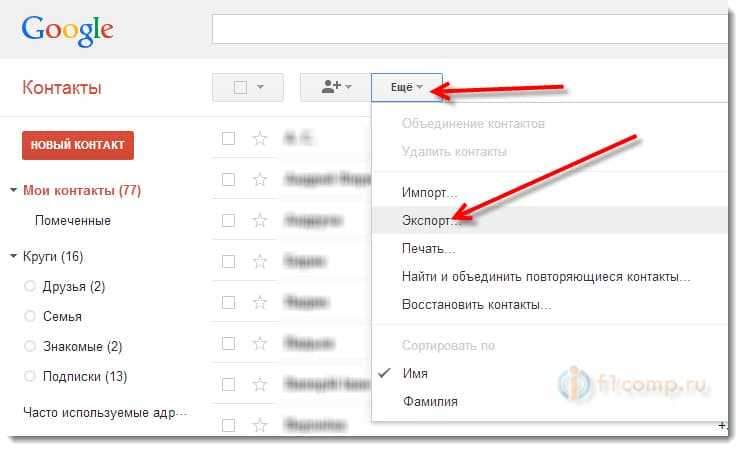
У новому вікні виділіть елемент "Група“І виберіть контактну групу. Якщо ви вибрали "Усі контакти", Контакти електронної пошти також будуть експортовані. Я не думаю, що це потрібно.
Формат файлу, виберіть "Формат CSV для OutlookЩо.
Натисніть кнопку "ЕкспортЩо.
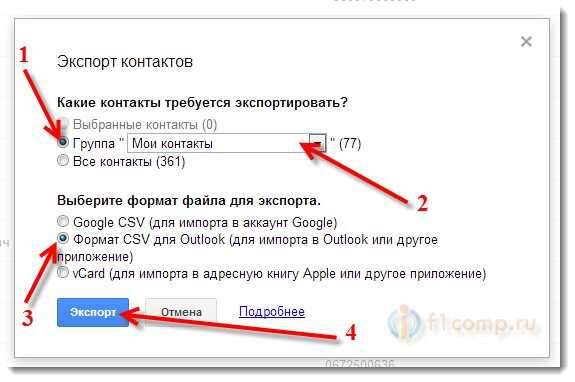
Ми зберігаємо файл. Наприклад, на робочому столі.
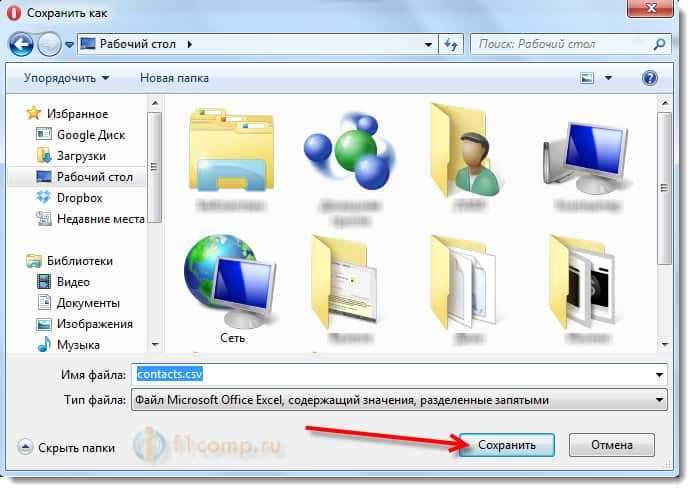
Отже, ми зрозуміли експорт, тепер нам потрібно імпортувати контакти до нового телефону на Windows Phone.
Я раджу вам це зробити, перш ніж налаштувати сам телефон. Що було б у процесі першого включення, у налаштуванні майстер ви змогли ввести в обліковий запис Microsoft (в якому ми зараз кинемо контакти). Але, якщо ви вже передали початкові налаштування та ввели обліковий запис, ви можете скинути налаштування та знову налаштувати телефон. Якщо в процесі налаштування ви не включені до облікового запису, то це можна зробити в налаштуваннях. Розгублений? Тепер ми це зрозуміємо 🙂 .
Створіть там обліковий запис Microsoft та імпортуйте там контакти
Перейдіть за посиланням https: // login.Жити.com і натисніть праворуч за посиланням "РеєструватиЩо.
Сторінка реєстрації відкриється. Ми заповнюємо всі поля. В полі "Ім'я користувача»Ви можете вказати пошту, до якої у вас є доступ. В майбутньому це буде ваш логін для облікового запису. Винайдіть і вкажіть пароль (не забудьте записати пароль на аркуші паперу, щоб не забути).
Після заповнення всіх полів натисніть кнопку "Створити обліковий записЩо.
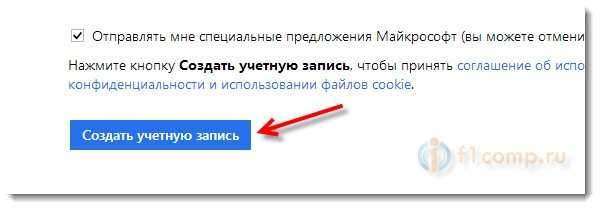
Якщо ви вказали всі дані правильно, лист надійде на пошту (яку ви вказали як ім'я користувача) із підтвердженням реєстрації. Слідкуйте за ним за посиланням.
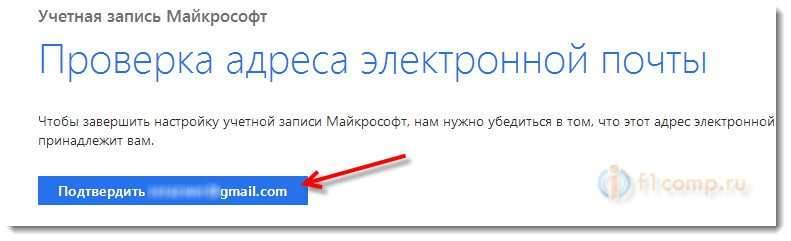
Ви негайно потрапите на свій рахунок. Клацніть там на стрілці у верхньому лівому куті сторінки.
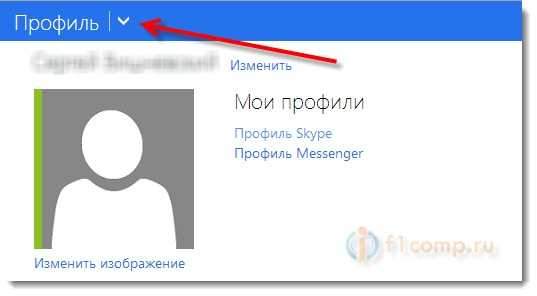
Виберіть плитку "ЛюдиЩо.
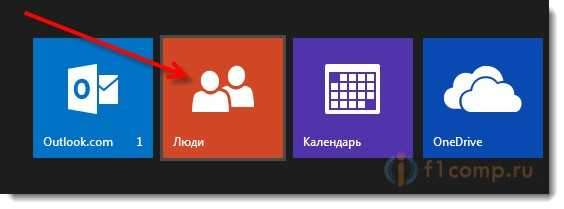
На новій сторінці натисніть кнопку Почати імпорт.
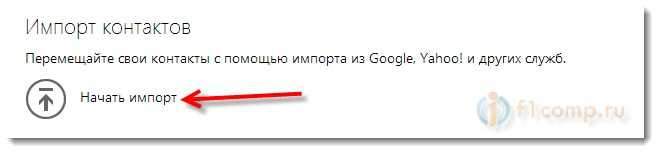
Натисніть кнопку "ІншийЩо.
Далі натисніть "виберіть файл", Виберіть файл із контактами, які ми зберегли в" контактах Google ".
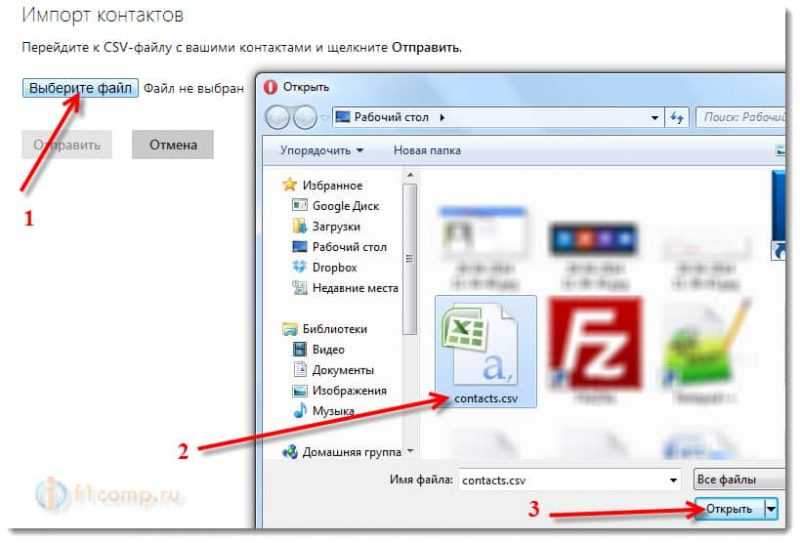
натисніть кнопку Відправити, І ми чекаємо, поки контакти не імпортуються.
Синхронізувати контакти з Windows Phone 8
Все, наші контакти вже є в нашому обліковому записі Microsoft. Нам потрібно ввести цей обліковий запис лише на Windows Phone, а контакти з’являються на нашому телефоні. Необхідно, щоб цей запис був головним.
Як це зробити?
Під час першого налаштування телефону
Перший раз, коли ми вмикаємо Windows Phone 8, він просить налаштування створити або ввести обліковий запис Microsoft. Просто вкажіть вхід та пароль із запису, який ми створили вище. І телефон синхронізує всі контакти (вам потрібно підключитися до Інтернету).
На жаль, я не сфотографував, коли ввійшов у перше налаштування телефону. Але там немає нічого складного.
Якщо ви вже увімкнули свій телефон (ви пошили перше налаштування), і в процесі цих налаштувань ви вказали якийсь інший обліковий запис, тоді я раджу скинути налаштування телефону, і коли ви повторно враховуєте та налаштуєте, вкажіть рахунок, до якого ми передали контакти.
Ви можете скинути налаштування в Налаштування - Інформація про пристрій і кнопка Скидання налаштувань.
Увага! Скидання налаштувань видалить усі ваші налаштування, встановлені програми тощо. D.
Якщо під час першого процесу налаштування ви не включаєте в рахунок
Якщо при першому налаштуванні телефону ви натиснули щось на кшталт "Введіть пізніше", то ви можете підключитися до облікового запису, необхідного в налаштуваннях Windows Phone 8.
Йти до Налаштування - Додайте послугу - Аккаунт Майкрософт. Клацати Подальший, Введіть дані для введення облікового запису та дотримуйтесь інструкцій.
Ось стаття на офіційному веб -сайті Microsoft про те, як ввести обліковий запис на Windows Phone http: // www.Windowshone.Com/ru-ru/hollo-to/wp8/start/in-in-with-a-microsoft-cccount.
Після введення облікового запису контакти автоматично синхронізуються.
ОНОВЛЕННЯ: Перенесіть контакти зі старого телефону через Bluetooth
Це вийшло цікаво 🙂 . Я маю на увазі, що я витратив багато часу на передачу контактів, тоді, написавши ці вказівки, і вчора у своїй Nokia Lumia 925 Я відкрив додаток під назвою "Передача даних", і що, на вашу думку? Так, для того, щоб зняти контакти зі свого старого телефону на Bluetooth. І чому я його раніше не бачив.
Я розумію, що додаток "передача даних" - це фірмова програма від Nokia, і це лише в телефонах Nokia (майже все це на Windows Phone. І HTC, мабуть, має власне застосування для цих цілей.
Не має значення, використовуючи цю програму, за словами Bluetooth, ви можете "вибрати" всі контакти зі старого телефону та перенести їх на Windows Phone. Робота цієї програми, я не тестував. Просто покажіть, де це і як це виглядає.
Перейдіть до меню (намалюйте палець зліва з головного екрану), знайдіть та запустіть додаток "Передача данихЩо. Обов’язково прочитайте невелику інструкцію та натисніть "продовжуватиЩо. Увімкніть Bluetooth і дотримуйтесь інструкцій.
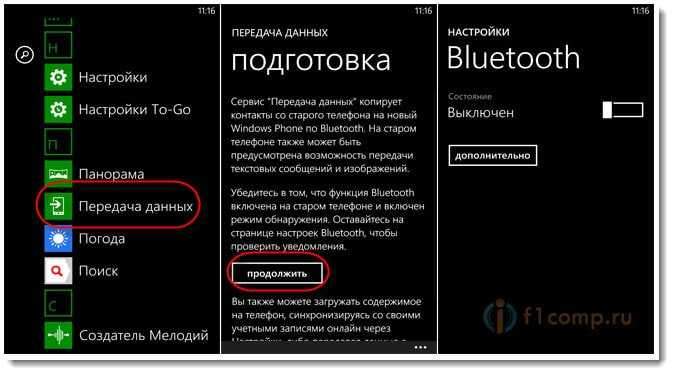
Цей метод може не працювати з усіма телефонами, я говорю про ті телефони, з яких ви передаєте контакти. Але це набагато зручніше і швидше, ніж грати з обліковими записами та синхронізацією. І доступ до Інтернету в цьому випадку не потрібен.
- « Як на планшеті Android або смартфона вказують статичний IP для мережі Wi-Fi?
- Чи можна завантажити Інтернет -файли на телевізорі за допомогою смарт -телевізора? »

